Как да се определи визуална гласова поща не работи на iOS 12/11
"Току-що актуализирах моя iPhone до iOS 11. Отидох да проверя моята гласова поща, но Visual Voicemail няма. Някаква идея как да го поправя?"
След като обновихте вашия iPhone до iOS 12 или iOS11, има вероятност в момента да нямате достъп до Visual Voicemail. Не се притеснявайте. Visual Voicemail не работи на iOS 11/12 или iPhone Visual Voicemail, изчезнал след ъпгрейд, не се среща рядко сред наскоро актуализирания iPhone. Тази статия дава три предложения как да отстраните проблема, който Visual Voicemail в момента не е наличен на iPhone след iOS 12/11 актуализация.
Част 1: Защо визуалната гласова поща не е налична
Обикновено мрежовата връзка е виновна занедостъпна Визуална гласова поща. За да сте сигурни, че вашата мрежа работи добре, трябва по-добре да проверите състоянието на всичко, което е във връзка с мрежовата връзка на вашия iPhone. Например мрежова настройка, оператор, настройка на гласова поща и т.н. Ако всичко възможно е проверено и Visual Voicemail все още не е на разположение, можете да опитате следните методи.
Част 2: Методи за коригиране на визуалната гласова поща не е налична на iPhone
- Метод 1: Включване и изключване на самолетен режим
- Метод 2: Нулиране на мрежовите настройки
- Метод 3: Преинсталиране на iOS или надстройка на iOS, за да коригирате визуалната гласова поща, която не работи на iPhone
Метод 1: Включване и изключване на самолетен режим
Тъй като въпросът с гласовата поща е по-скородисфункционална мрежа, вероятното отстраняване на проблема може да бъде включване и изключване на самолетния режим. Всъщност този метод е използван често от потребителите на смартфони за отстраняване на проблеми с мрежата. Прочетете по-долу, за да научите този прост трик:
Докоснете Настройки, включете Airplane Mode и го изключете след около 20 секунди.

След това опитайте да използвате Visual Voicemail отново след aмомент. Но преди това се препоръчва да отворите уебсайт на вашия Safari или други браузъри, за да проверите дали вашата мрежа вече работи добре, защото само по този начин можете да се уверите в коя част се крие проблемът.
Метод 2: Нулиране на мрежовите настройки
Ако горният метод не работи, може да опитатетози. Позволява ви да възстановите фабричната настройка на вашата iPhone мрежа. Но трябва да знаете, че този метод ще изтрие паролите за Wi-Fi. Намалете паролите, ако отдавна сте ги въвели ръчно и сте ги забравили. По-долу е как да нулирате мрежовите настройки:
Докоснете Настройки >> Общи >> Нулиране >> Нулиране на мрежовите настройки и въведете паролата, за да активирате нула на мрежовите настройки.

Да предположим, че горните две няма да работят с вас, опитайтетези стъпки: Може да накарате някой да ви се обади и да остави гласова поща. След това щракнете върху "Обадете се на гласова поща" и чуйте цялото съобщение. След като излезете от съобщението и се върнете в гласова поща, функцията трябва да бъде възстановена. Може да не работи за всички подобни случаи, но поне си струва да опитате.
Метод 3: Преинсталиране на iOS или надстройка на iOS, за да коригирате визуалната гласова поща, която не работи на iPhone
Ако всички методи, споменати по-горе, са изпробвании проблемът все още остава нерешен, това може да е самата грешка в системата на iOS. Предлагам ви да инсталирате отново iOS на устройството си или да го понижите до по-стар iOS, стига Apple да го подписва.
Софтуерът за ремонт на iOS системата ReiBoot е в състояние да отстрани системните проблеми на iOS чрез преинсталиране на iOS. И дори поддържа, за да ви позволи да понижите iOS без загуба на данни.
Изтеглете този безплатен софтуер за ремонт на система за iPhone и го използвайте, за да коригирате вашите проблеми със системата на iPhone, като няма да се включи, черно сито, срив на iPhone и т.н., без загуба на данни.
Стъпка 1: Безплатно изтеглете и инсталирайте Tenorshare ReiBoot на вашия компютър / Mac. Свържете вашия iPhone чрез USB кабел. Когато устройството бъде открито, щракнете върху Fix All iOS Stuck> Fix Now.

Стъпка 2: По подразбиране Tenorshare ReiBoot ще ви предостави по-ранния пакет за фърмуер на iOS. Кликнете върху Изтегляне, за да го придобиете онлайн. Процесът на изтегляне на пакета може да отнеме известно време. Или можете да изберете ръчно да импортирате фърмуера на iOS, ако вече имате такъв.
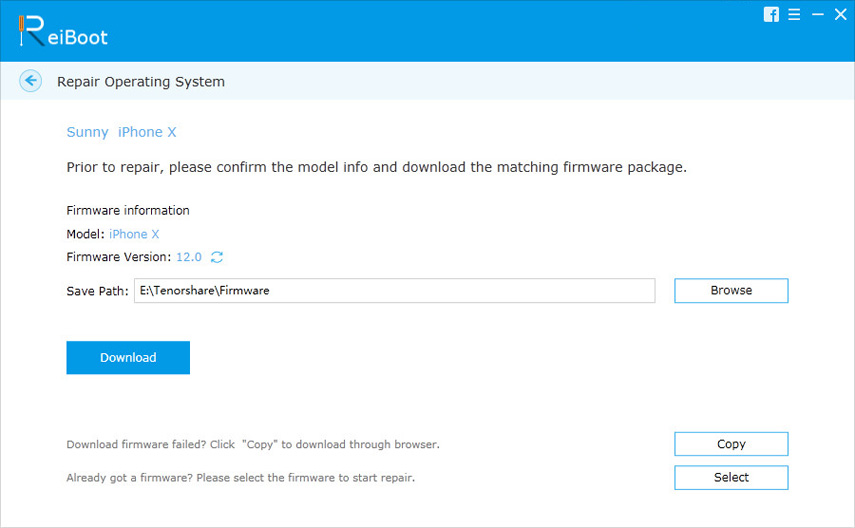
Стъпка 3: След приключване на процеса на изтегляне, потвърдете за Стартиране на ремонта. Той автоматично ще преинсталира по-стария iOS на вашия iPhone. Моля, не изключвайте устройството си iOS, докато iPhone не се върне към iOS 10.3.3 или по-рано от 11 успешно.

резюме
Тази статия предоставя три начина за решаване наизданието на iPhone Visual Voicemail изчезва след надстройка. Използвайки Tenorshare ReiBoot за отстраняване на вашите проблеми с iPhone, ще имате най-голям шанс да свършите нещата и да върнете визуалната си гласова поща към нормалното. Повече проблеми и корекции на iOS 11 и проблеми и поправки на iOS 12 са тук.









